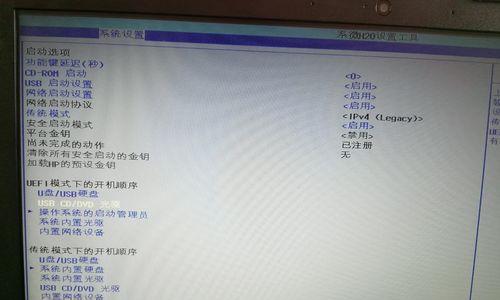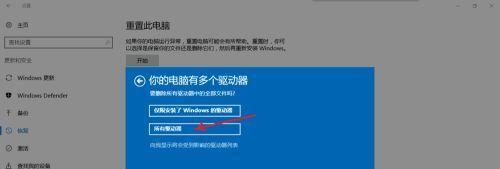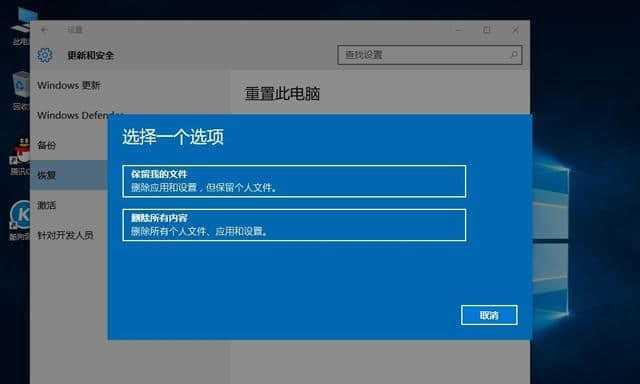惠普电脑无密码如何恢复出厂设置?
- 电子产品
- 2025-03-15
- 13
伴随着信息技术的飞速发展,数码产品的普及程度越来越高,电脑也成为了许多人工作和学习中不可或缺的重要工具。然而,在使用电脑的过程中,难免会遇到系统损坏、性能下降或是人为误操作等问题,此时,恢复出厂设置就显得尤为重要。今天,我们就以惠普电脑为例,探讨无密码状态下如何恢复出厂设置。请跟随本文步骤,一步步操作,让您的惠普电脑恢复如初。
为什么需要恢复出厂设置?
在开始操作之前,了解恢复出厂设置的重要性是必要的。当电脑运行缓慢、系统崩溃,或者您希望将电脑恢复到初始状态,进行出厂设置的恢复是非常有效的解决手段。它不仅能够删除电脑上的个人文件和安装的软件,还会将电脑系统恢复到出厂时的状态,使电脑性能得到重新优化。
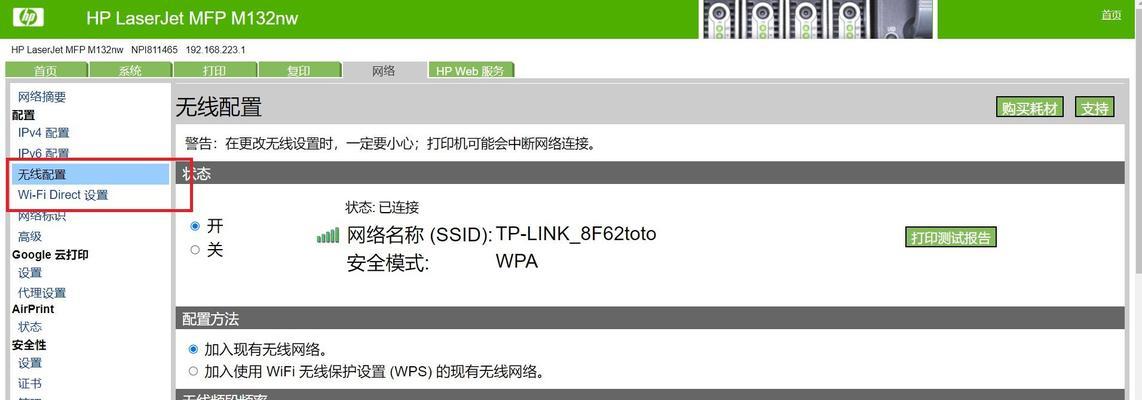
操作前的准备工作
在进行恢复出厂设置之前,有几项准备工作是必不可少的:
1.备份重要文件:由于恢复出厂设置会清除所有数据,建议您先将所有重要文件备份到外置硬盘或云存储上。
2.确认电脑型号:不同的惠普电脑型号,恢复出厂设置的方法可能会有所不同,请先确认您的电脑型号。
3.保证电源充足:进行恢复操作期间,请保证电源充足,以避免因电脑突然断电而导致的数据丢失或系统损坏。

惠普电脑恢复出厂设置的步骤
1.启动电脑,进入BIOS设置
步骤一:启动您的惠普电脑,在启动过程中连续按下`F10`键,进入BIOS界面。
步骤二:在BIOS界面中,找到“SystemConfiguration”或“Security”选项,并进入。
步骤三:找到“RestoreFactorySettings”或“LoadDefaultSettings”选项,并选择“Enabled”或者“Apply”。
2.使用系统恢复盘
如果第一种方法无法满足需求,或者因为其他原因无法进入BIOS设置,您可以尝试使用惠普提供的系统恢复盘:
步骤一:将惠普系统恢复盘放入电脑光驱。
步骤二:重启电脑,根据屏幕提示按下相应的组合键,如`F11`,进入惠普恢复管理器。
步骤三:根据屏幕提示选择“恢复我的电脑到原始状态”,然后选择“仅使用系统恢复CD/DVD恢复”选项。
3.无光驱电脑的恢复方法
对于没有光驱的惠普电脑,可以通过创建USB系统恢复盘来实现:
步骤一:您可以在另一台电脑上准备好USB系统恢复盘。
步骤二:将USB系统恢复盘插入惠普电脑USB接口。
步骤三:启动电脑,并根据屏幕提示操作,选择使用USB设备恢复电脑到出厂设置。
4.使用Windows恢复环境(WinRE)
步骤一:启动电脑,并在启动时连续按下`F11`键。
步骤二:在Windows恢复选项中选择“疑难解答”。
步骤三:选择“高级选项”后,点击“系统映像恢复”或“重置此电脑”。
步骤四:根据提示进行选择,点击“下一步”,系统将自动开始恢复出厂设置。
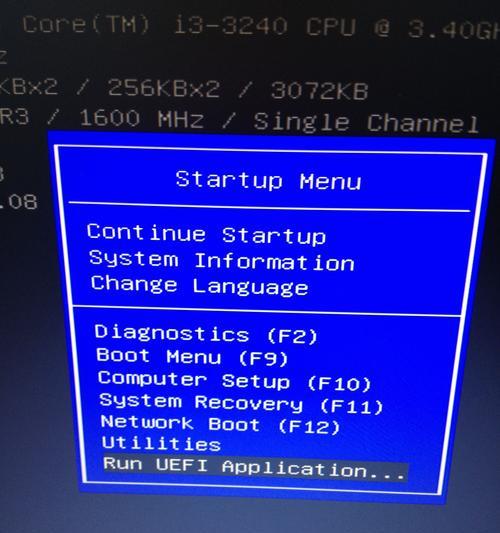
恢复出厂设置后,如何优化电脑性能?
恢复出厂设置后,惠普电脑的性能将得到一定提升。为了持续保持系统的流畅性,您可以:
定期更新系统:确保操作系统和驱动程序都是最新的,这对于系统稳定性和性能至关重要。
使用系统优化软件:利用一些专业的系统优化工具,定期对电脑进行清理和优化。
合理安装软件:只安装必要的软件,并注意管理开机自启动项,避免无谓的系统负担。
结语
综上所述,惠普电脑在无密码的情况下进行恢复出厂设置并不是一件难事。关键在于根据您的实际情况,选择合适的方法,并在操作过程中小心谨慎。希望本文的详细指导能够帮助到您,顺利解决遇到的问题。如果还有其他疑问,也可参考官方技术支持或直接咨询专业人士。
版权声明:本文内容由互联网用户自发贡献,该文观点仅代表作者本人。本站仅提供信息存储空间服务,不拥有所有权,不承担相关法律责任。如发现本站有涉嫌抄袭侵权/违法违规的内容, 请发送邮件至 3561739510@qq.com 举报,一经查实,本站将立刻删除。!
本文链接:https://www.yxbdsz.com/article-8919-1.html
下一篇
电脑配置查看方法是什么?